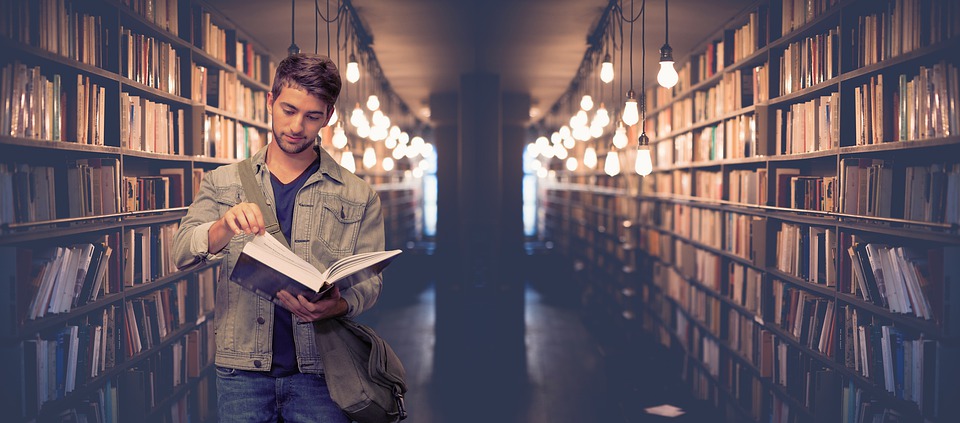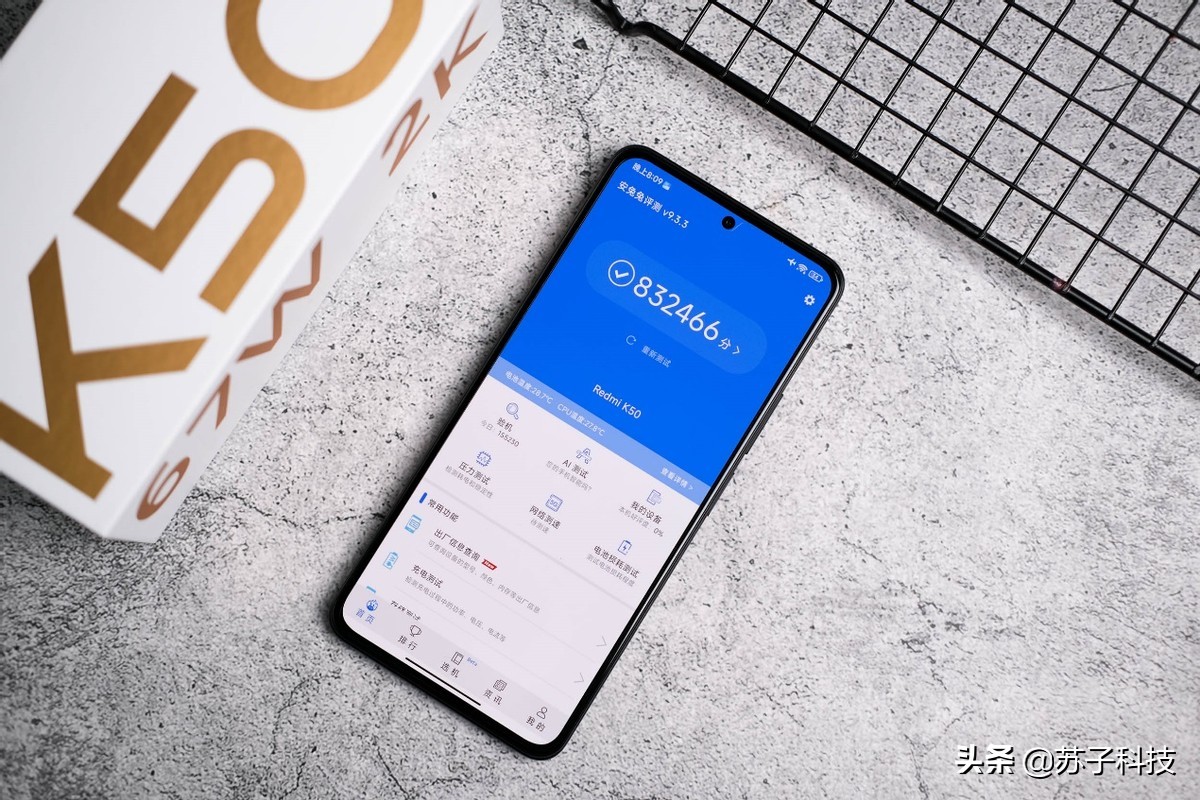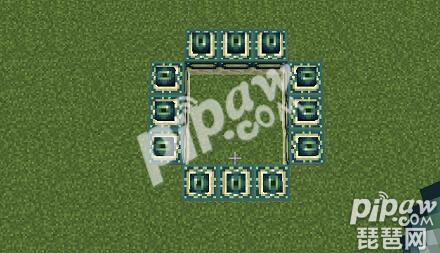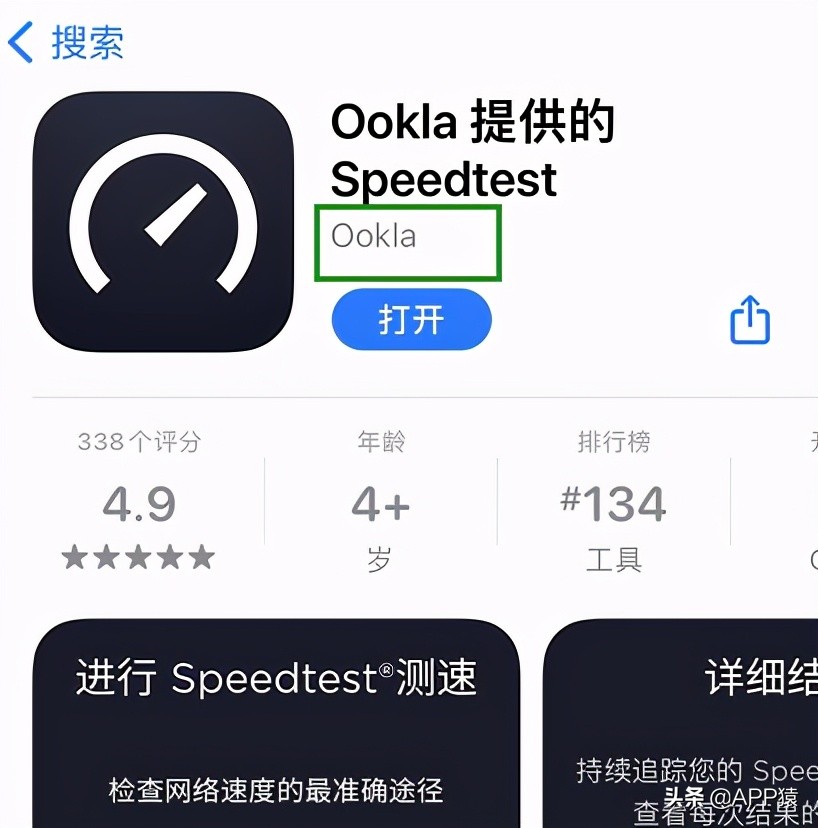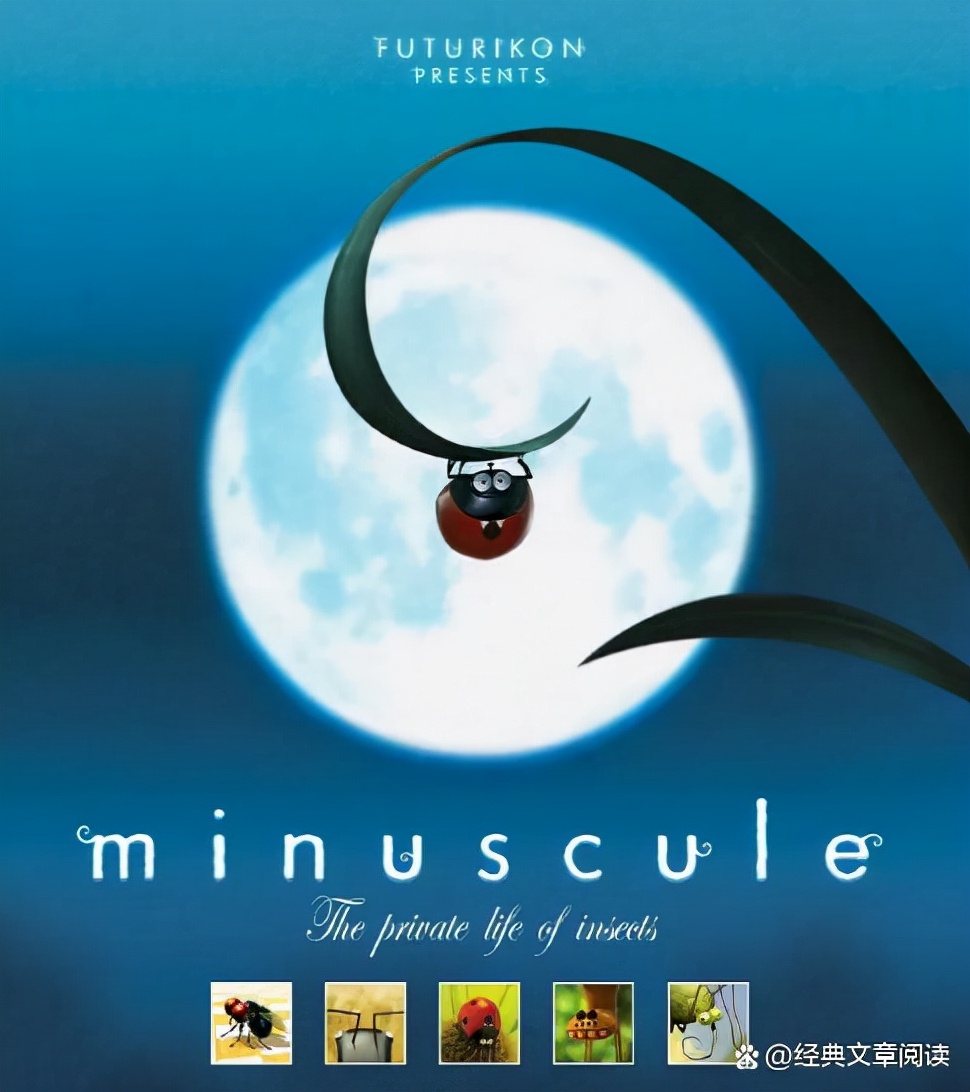excel身份证号000批量恢复 批量复制身份证号码
excel身份证号000批量恢复 批量复制身份证号码:第一步:通过数据查询导入csv文件。第二步:将身份证号码列改为文本格式。第三步,上载数据到Excel工作表。第四步,将身份证号码列改成文本格式。 背景: 从公司的系统中导出……好学途(www.vaiok.com)小编为你整理了本篇文章,希望能解对你有所帮助!
背景:
从公司的系统中导出人员信息是csv文件,用Excel打开之后,发现身份证号码默认使用"科学计数法"格式,后三位变成了"000"。

超过15位的数值默认变“0”
显然这不是我们想要的结果,这个问题应该怎么处理呢?
原理:
Excel认为数字超过15位之后,那么15位之后的数值就变得没有意义了。这就好比我们说会"马云身家581亿美元",但是如果说"马云身家581亿零789美元",这样后面的"789美元"就显得多余了,是没有意义的。
解决方法:
当我们用Excel直接打开csv文件的时候,Excel认为这是一个18位数的数值,所以就会默认将后三位变成"000"。一旦后三位变成了"000"的话,那么这个操作是"不可逆"的。
也就是说,这个时候即使将单元格格式改为"文本",这串数字也一样"回不去"了。
所以我们不能直接用Excel打开这个csv文件,而是用Excel中的"数据查询"将csv文件的数据导入,将身份证列的格式设定好为"文本"之后再上载到Excel中。在Excel工作表中将身份证列的格式从"常规"再次改成"文本",即可确保身份证号码的完整呈现以及不会发生格式变化。
第一步:通过数据查询导入csv文件。


第二步:将"身份证号码"列改为"文本"格式。

第三步,上载数据到Excel工作表。
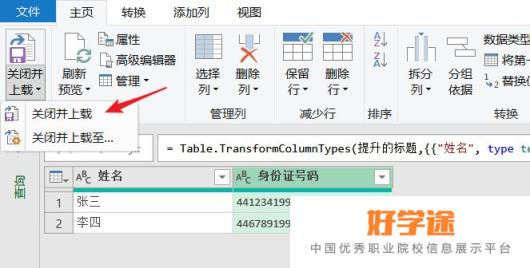
第四步,将"身份证号码"列改成"文本"格式。

至此,这个曾经困扰很多人的“身份证号码”问题就解决了。
需要说明一下,这里用的数据查询,实际上是Excel2016专业增强版自带的一个PowerBI组件Power Query。Office2019/365都默认自带这个组件。
如果你安装的是Office2013或者Office2010的话,需要到微软官网免费下载并安装这个组件哦。
本文标题:excel身份证号000批量恢复 批量复制身份证号码
本文链接:http://www.vaiok.com/a/156984.html
欢迎转发给你身边有需要的人,是朋友就给他提供帮助!
声明:本文图片、文字、视频等内容来源于互联网,本站无法甄别其准确性,建议谨慎参考,本站不对您因参考本文所带来的任何后果负责!本站尊重并保护知识产权,本文版权归原作者所有,根据《信息网络传播权保护条例》,如果我们转载内容侵犯了您的权利,请及时与我们联系,我们会做删除处理,谢谢。